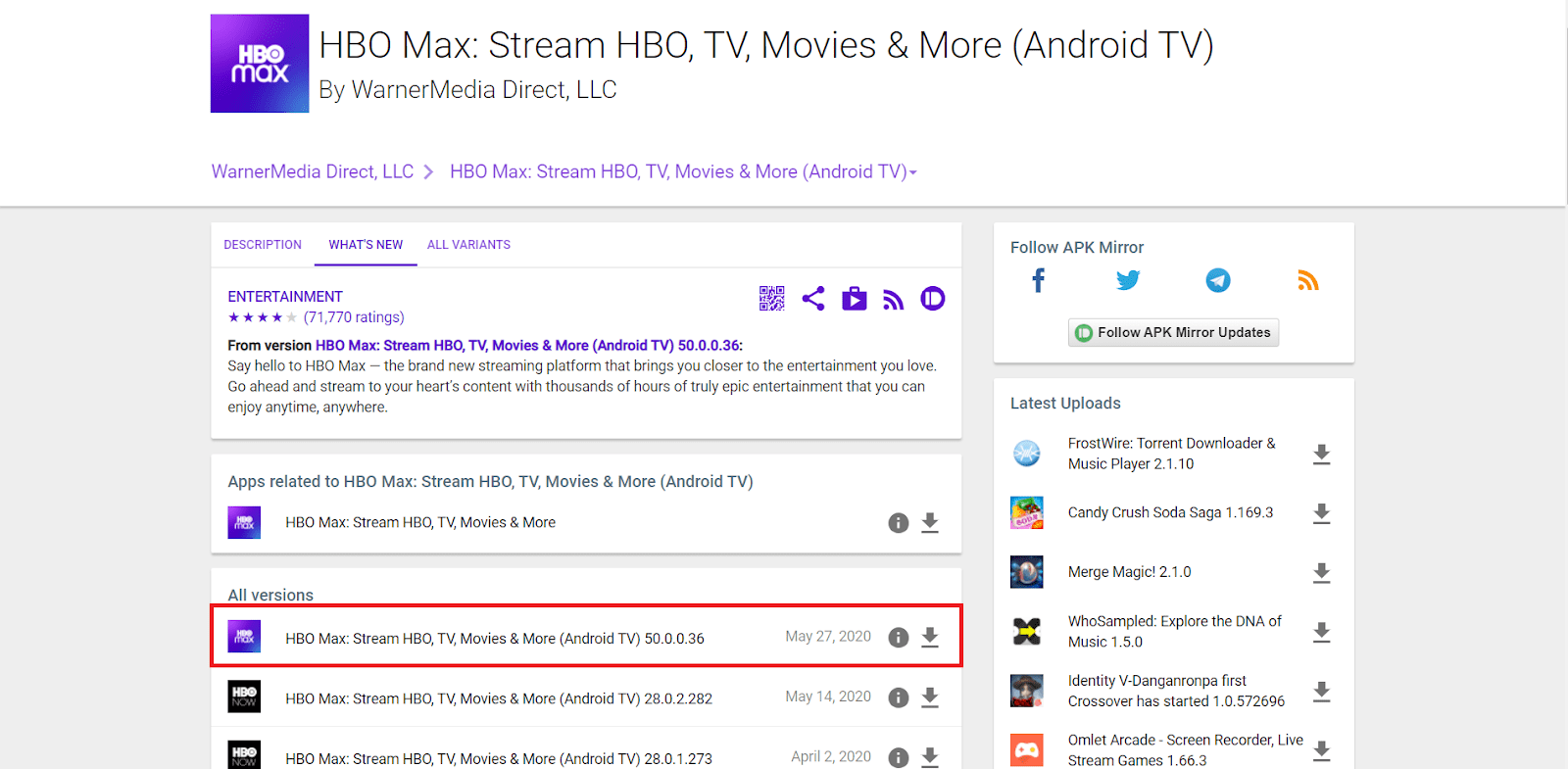Как установить HBO Max на Amazon Fire Stick TV (проверено и проверено)
Чувствуете себя расстроенным из-за того, что не можете установить HBO Max на свой телевизор Amazon Fire Stick?
HBO Max вышел в прокати на данный момент у него один из самых обширных каталогов потокового вещания: HBO, Warner Bros., New Line Cinema, DC Entertainment, TBS, TNT, CNN, Cartoon Network, The CW, Crunchyroll, Adult Swim, Studio. Гибли и многое другое.
Однако одной из самых больших претензий пользователей к запуску (на момент написания этой статьи) является отсутствие потоковой передачи 4K, а также не поддерживает такие устройства, как Amazon Fire TV и Roku.
К счастью и большое спасибо Redditors ты/0xgod и ю/ryu1356 (источник), ниже приведены неофициальные шаги по установке HBO Max на Amazon Fire Stick TV. В ближайшие недели мы выясним, есть ли альтернативный способ получить HBO Max на платформе Roku, но на данный момент, если вы являетесь пользователем Amazon Fire TV / Fire TV Stick, вам помогут следующие шаги.
Прежде чем приступить к выполнению следующих шагов, обратите внимание, что это неофициальный способ разместить HBO Max на платформе Amazon Fire TV. Этот метод может быть прекращен, если AT&T (материнская компания) решит остановить его.
На данный момент, на момент написания этой статьи, эти шаги будут работать, но если это прекратится, мы обновим статью официальными шагами, как только поступит поддержка.
Давайте сразу же погрузимся. 🙂
Как установить HBO Max на Amazon Fire Stick TV: 9 шагов
Шаг 1. Удаление текущего приложения HBO Now (если оно у вас есть)
Этот шаг применим, если на вашем телевизоре Fire Stick уже установлено приложение HBO Now. Если вы этого не сделали и начинаете с новой Fire TV Stick, перейдите к Шаг 2.
Вам нужно будет удалить приложение HBO Now, прежде чем вы сможете приступить к установке HBO Max. Вот как вы можете удалить приложение HBO Now:
- На главном экране вашего Fire TV/Fire Stick прокрутите вправо и выберите «Настройки» (как показано ниже).
- Далее выберите Приложения.
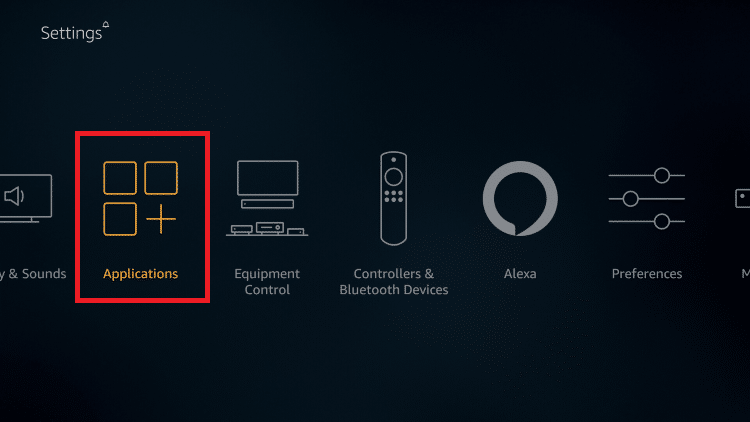
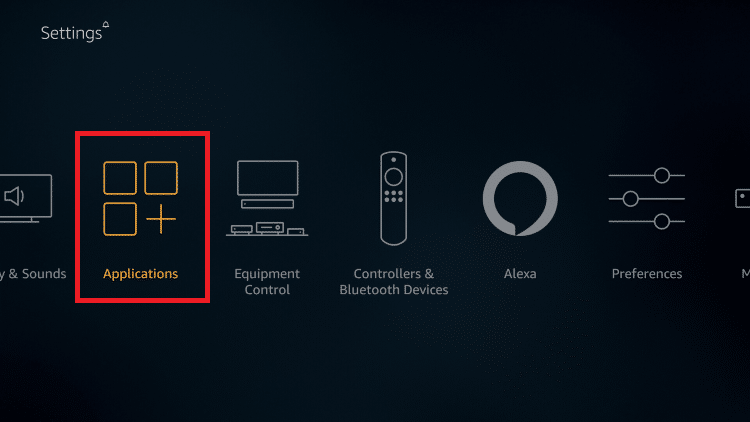
- Теперь выберите опцию «Управление установленными приложениями».
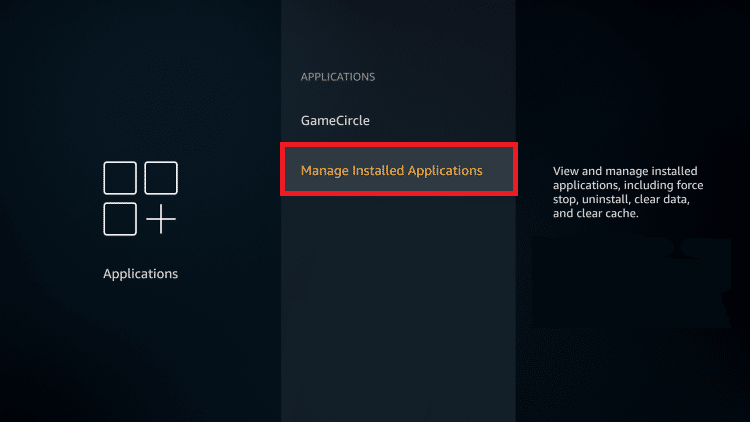
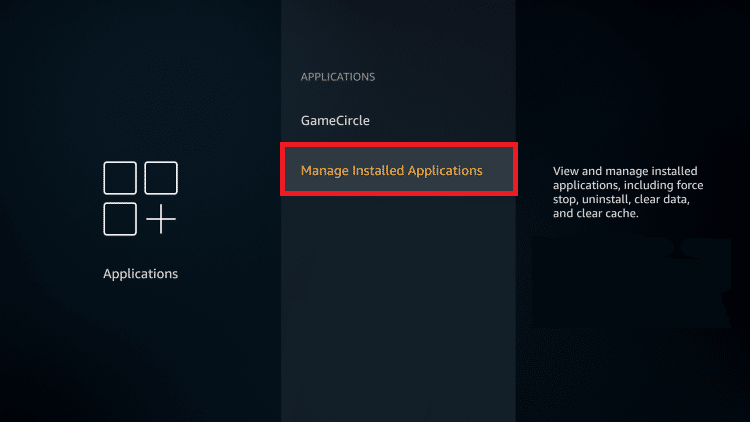
- Прокрутите страницу вниз, пока не найдете приложение HBO Now, которое вы установили на свое устройство. Найдя приложение HBO Now, щелкните его.
- Выберите, чтобы удалить его.
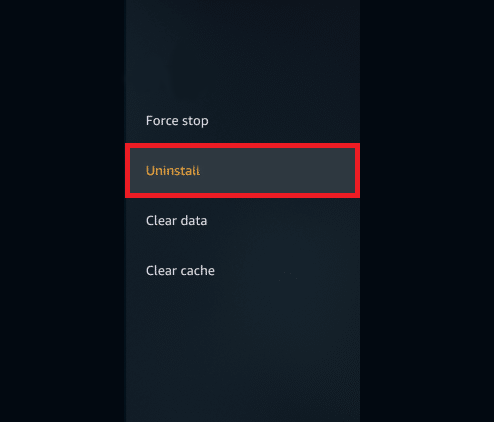
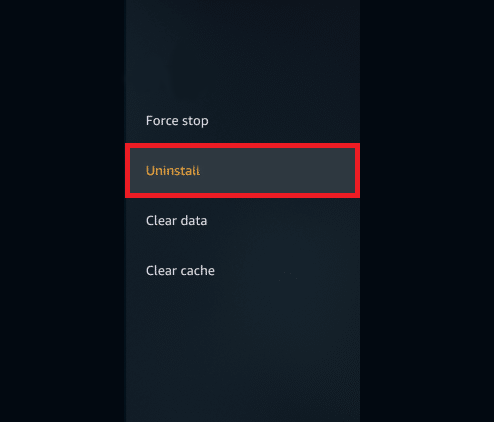
- Наконец, подтвердите свой выбор, снова нажав кнопку «Удалить».
Теперь, когда ваше приложение HBO Now удалено, давайте перейдем к следующему шагу.
Шаг 2. Включение настройки «Приложения из неизвестных источников».
Это важный шаг!
Чтобы установить HBO Max на Amazon Fire TV или Fire TV Stick, вам необходимо установить файл из Интернета в виде файла .apk. Но прежде чем мы приступим к установке файла, нам необходимо убедиться, что нашему устройству Amazon разрешено устанавливать файлы из онлайн-источников.
Мы проведем вас шаг за шагом:
- На главном экране вашего Fire TV/Fire Stick прокрутите вправо и выберите «Настройки» (как показано ниже).
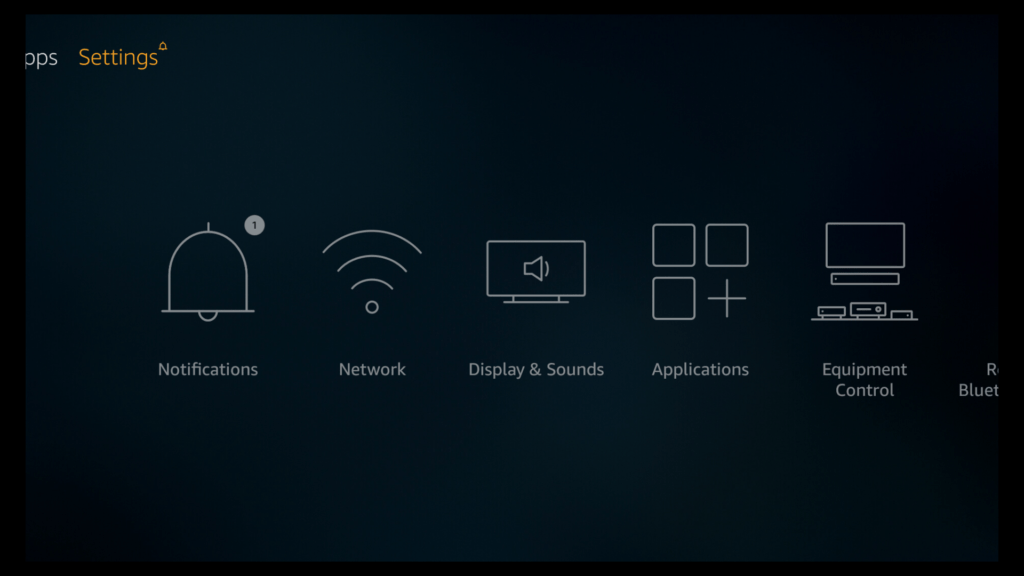
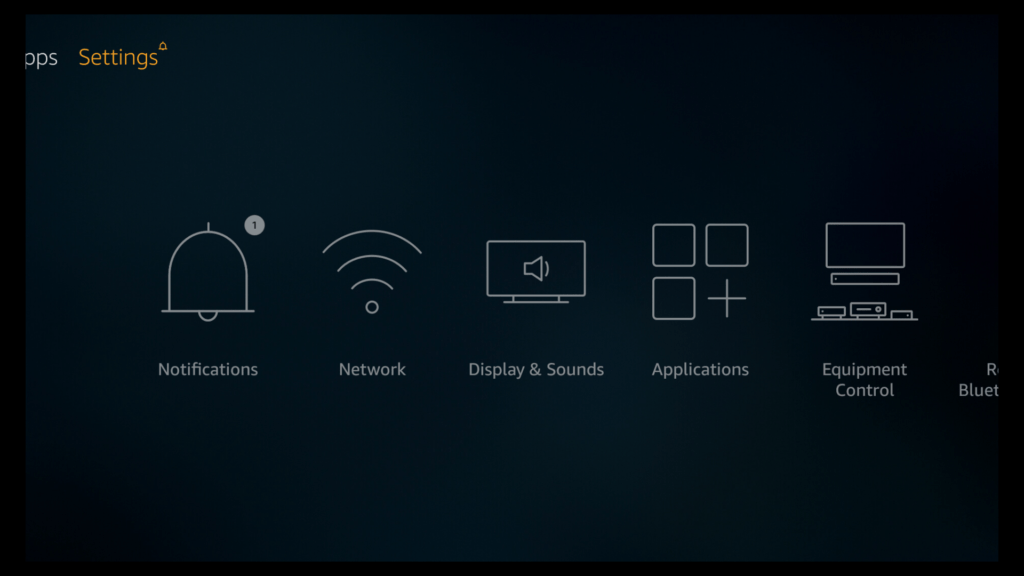
- Затем снова прокрутите вправо, пока не увидите опцию My Fire TV (на старых моделях она будет отображаться как «Устройство»).
- Теперь перейдите вниз по списку параметров и выберите «Параметры разработчика».
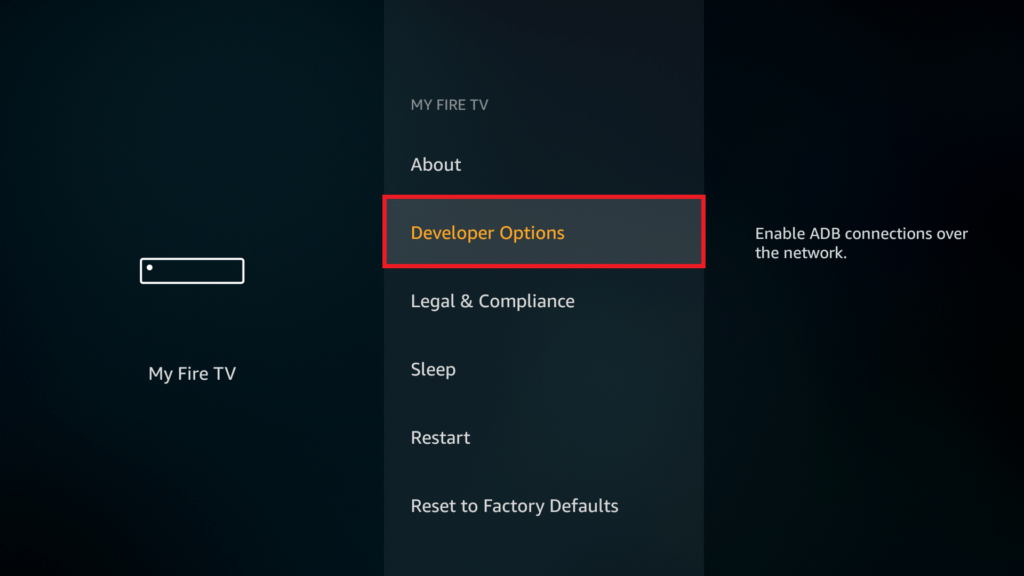
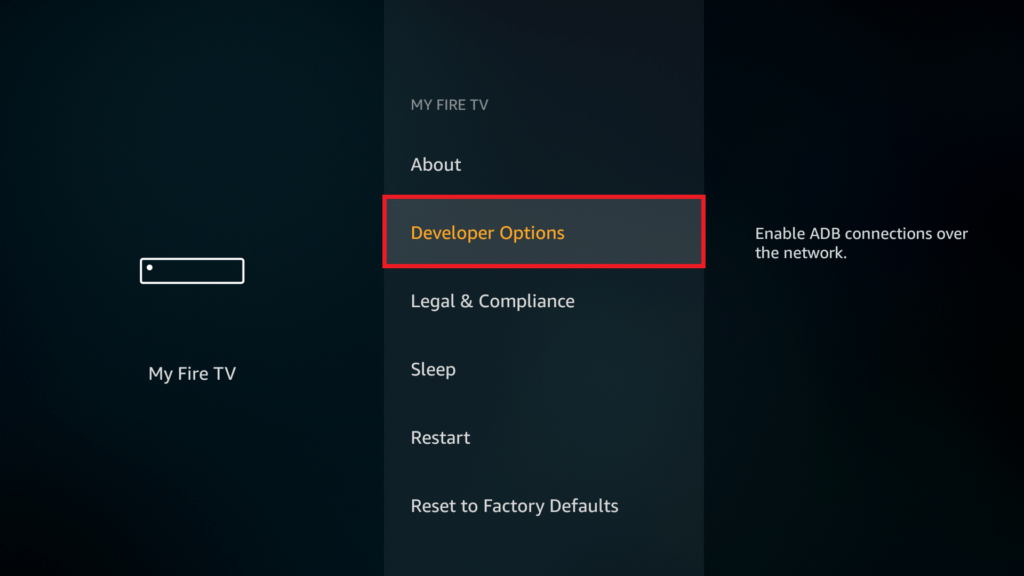
- Выберите параметр «Приложения из неизвестных источников» и убедитесь, что он включен. Мы также рекомендуем оставить отладку ADB включенной.
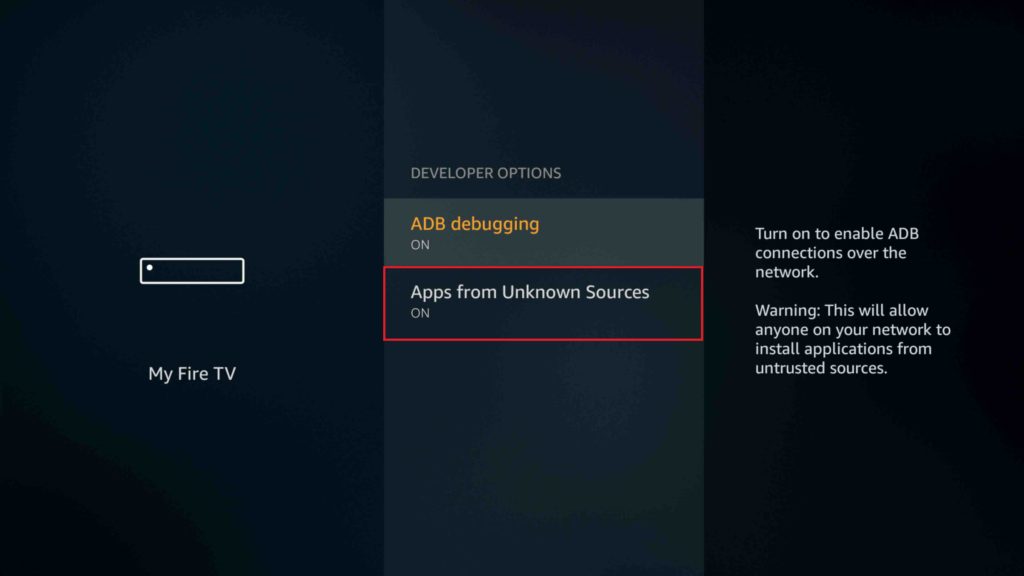
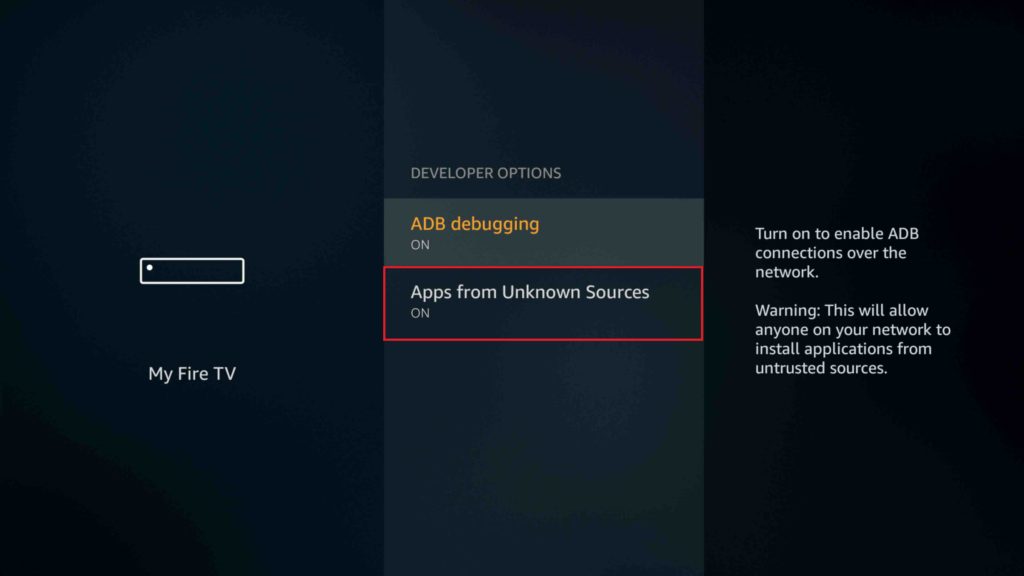
- Когда вы включите его, вам будет предложено сообщение о том, хотите ли вы подтвердить включение опции «Приложения из неизвестных источников». Просто подтвердите выбор, нажав кнопку «Включить».
Ваше устройство Fire теперь может загружать файлы из онлайн-источников. Это позволит нам загрузить и установить приложение HBO Max, что мы и сделаем на следующих нескольких шагах.
Шаг 3. Загрузите приложение «Загрузчик» и найдите «HBO Max APK».
Чтобы найти файл приложения HBO Max (.apk), нам нужно будет использовать популярное приложение под названием «Загружено», которое можно загрузить из Amazon Fire Store на ваше устройство.
Вот как и что вы делаете:
- На главном экране вашего Fire TV/Fire Stick наведите указатель мыши на параметр поиска и выберите его.
- Вбейте в поиск «Загрузчик»
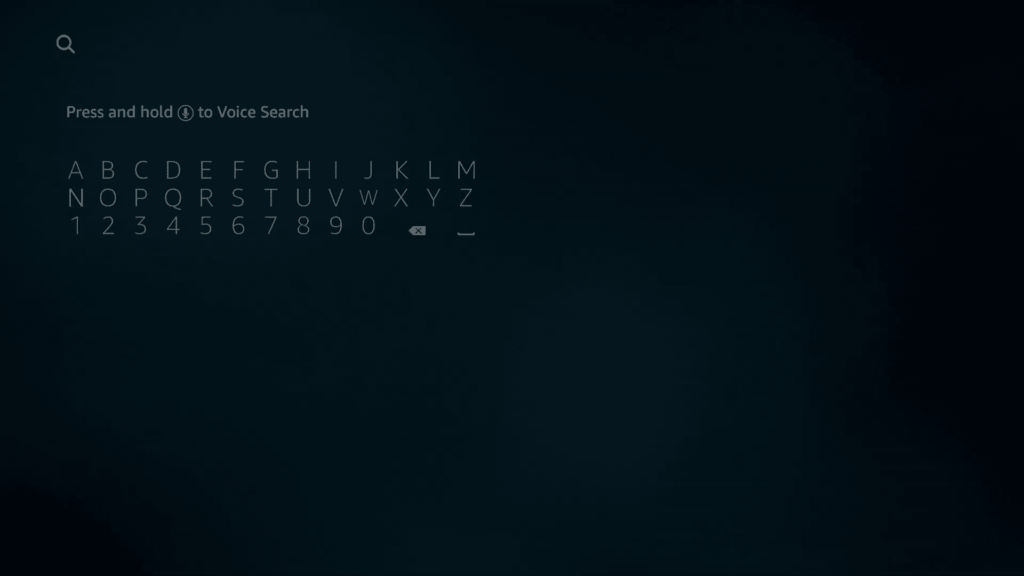
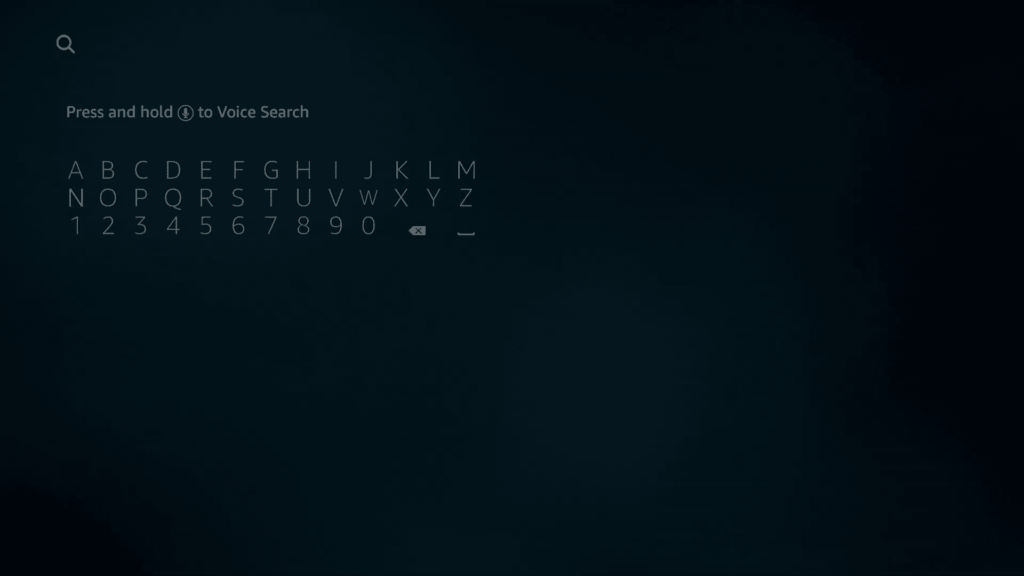
- Выберите приложение Downloader (как показано ниже).
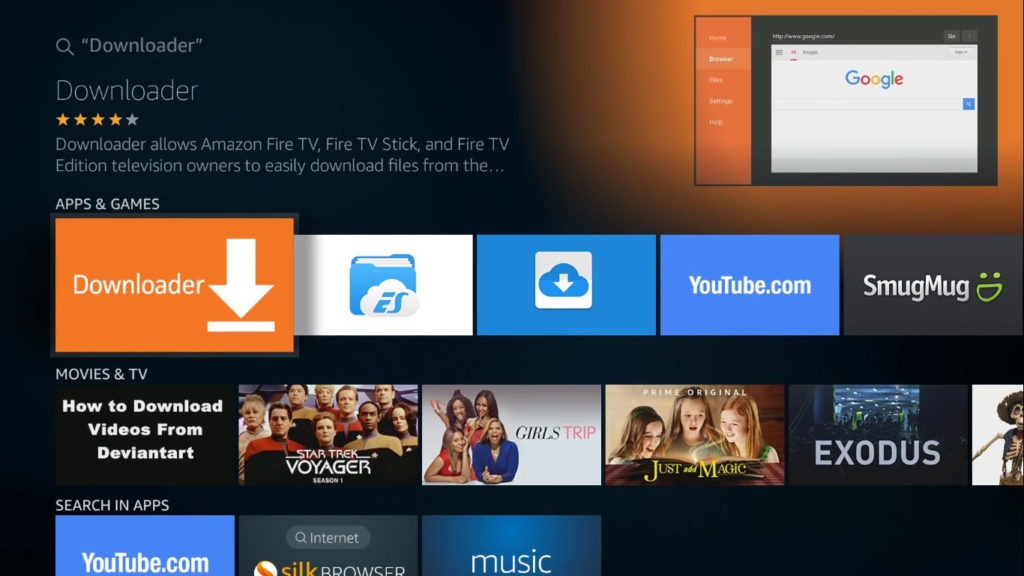
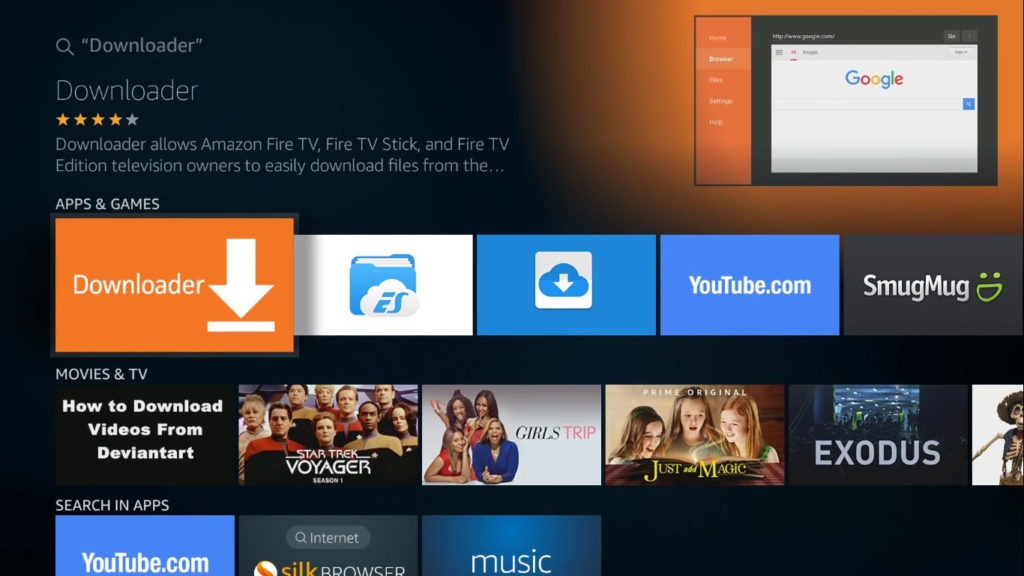
- Выберите «Загрузить». Подождите несколько минут для загрузки, в зависимости от скорости вашего интернет-соединения.
- Затем выберите «Открыть».
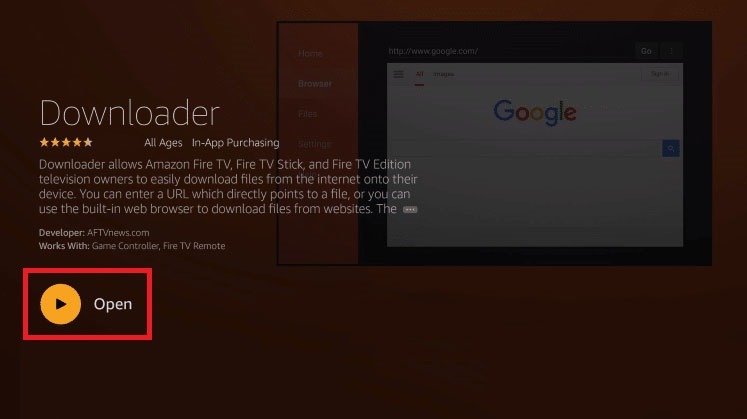
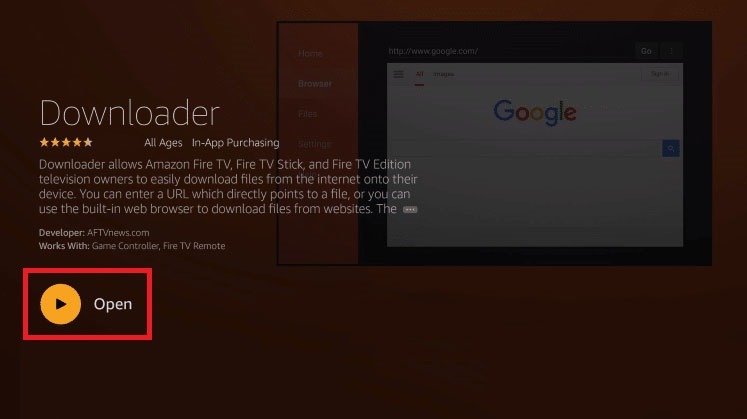
- Вам будет предложено разрешить Downloader доступ к фотографиям, мультимедиа и файлам на вашем устройстве. Выберите Разрешить.
- Вам снова может быть предложено открыть окно примечаний к обновлению, показывающее, что нового в последней версии приложения Downloader. Нажмите ОК.
- Теперь, открыв Downloader (если приложение не открылось, оно должно быть на главном экране), выберите вкладку «Браузер» на боковой панели и найдите «HBO Max APK».
Шаг 4. Загрузите APK-файл HBO Max.
- На выбор может быть несколько вариантов, но мы рекомендуем остановиться на APKОпция зеркала (что обычно является первым результатом). Обратите внимание, что файл бесплатен, и вас никогда не попросят за него платить.
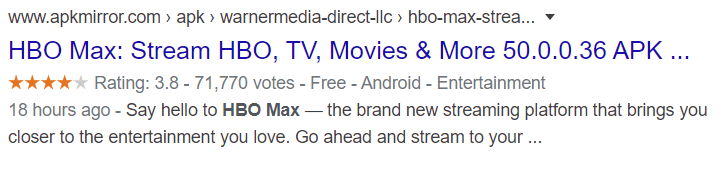
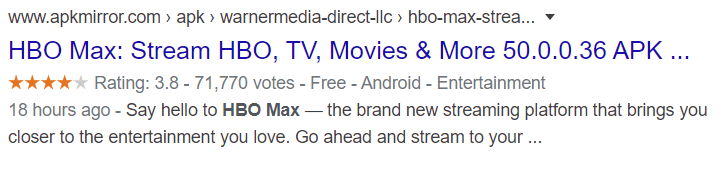
- Вам нужно будет щелкнуть раскрывающееся меню HBO Max: Stream HBO, TV, Movies & More (как показано ниже), и вы увидите доступные параметры на выбор.
- Выберите вариант HBO Max: потоковая передача HBO, ТВ, фильмы и многое другое (Android TV).
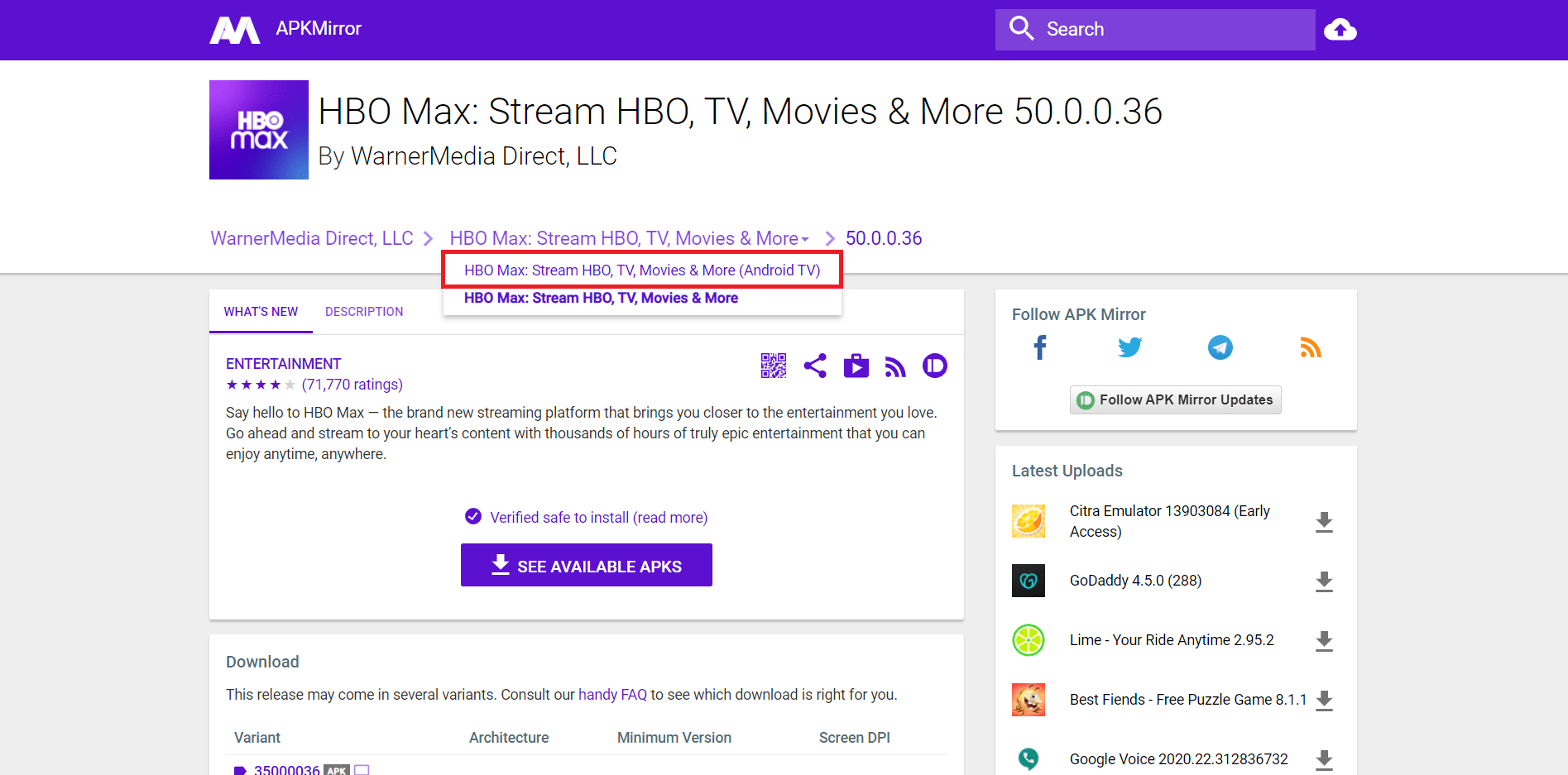
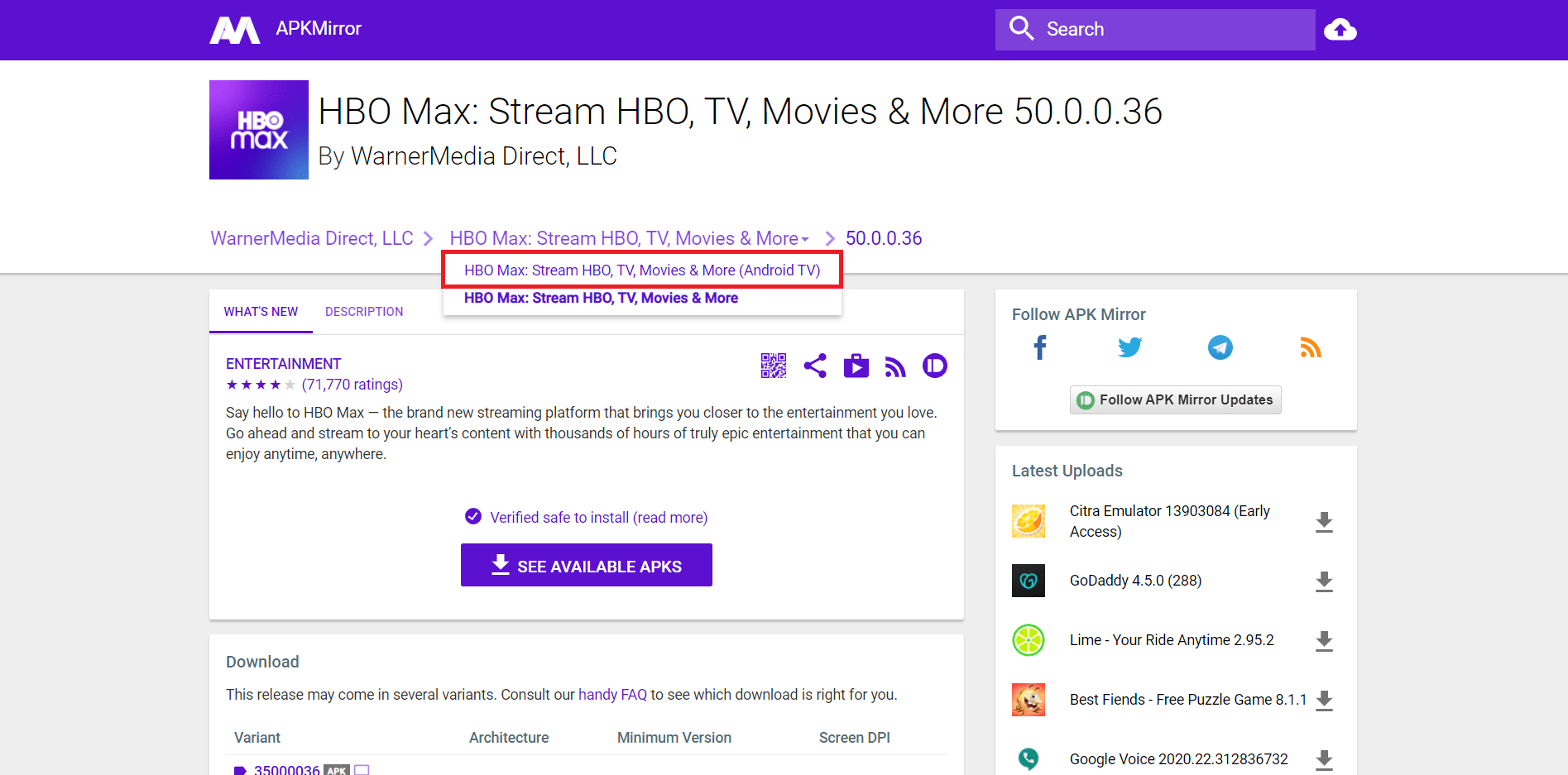
- Вы должны увидеть поле с надписью «Загрузить» и «Требуется Android TV». Выберите это.
- После этого вы увидите опцию «Вариант». Здесь нажмите на строку цифр, оканчивающуюся на «APK».
- Вам будет предложено всплывающее объявление. Нажмите кнопку X, чтобы выйти, а затем прокрутите вниз, чтобы выбрать синее поле, которое должно выглядеть как «Загрузить» или «Установить». У нас он отображается как «Загрузить», но некоторые другие сообщили, что видят как «Установить». Либо работает.
Обновление (5 июня 2020 г.)
Для удобства, если вышеуказанный APK-файл не работает, вы можете попробовать установить APK-файл (имя файла: HBO Max APK Android TV 50.0.1.45, выпуск 01 июня 2020 г.) отсюда: Ссылка на Google Диск.
Шаг 5. Начните смотреть HBO Max на Amazon Fire TV / Fire TV Stick!
Вуаля! После загрузки и установки приложения вы увидите, что приложение HBO Max появится на домашней странице вашего устройства вместе со всеми другими приложениями.
Часто задаваемые вопросы: Помогите! Я загрузил и установил приложение HBO Max, но мой пульт Fire TV не работает?
Одна из проблем, с которой мы впервые столкнулись после установки файла на телевизор, заключалась в том, что пульт дистанционного управления перестал работать.
Вот решения, которые помогли это исправить:
- Удаление приложения HBO Max и его повторная установка (выполните описанные выше действия). Это помогло решить проблему как нам, так и другим.
- Некоторые читатели сообщили, что использование приложения AptoidTV вместо Downloader для поиска ссылки APKMirror HBO Max помогло решить проблему.
- Переустановка приложения Downloader также помогла.
- Попробуйте очистить кеш приложения HBO Max.
Часто задаваемые вопросы: Помогите! Я продолжаю получать сообщение «Загрузить. Произошла неизвестная ошибка. Проверьте свой URL-адрес и соединение» Сообщение об ошибке.
Это проблема самого приложения Downloader.
Что вы можете сделать, это включить опцию JavaScript в настройках приложения Downloader.
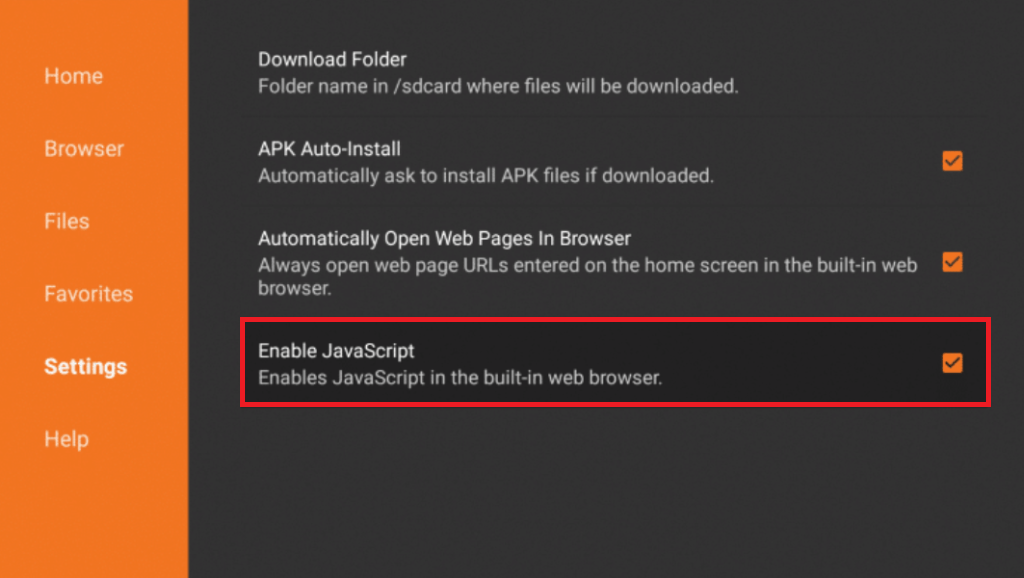
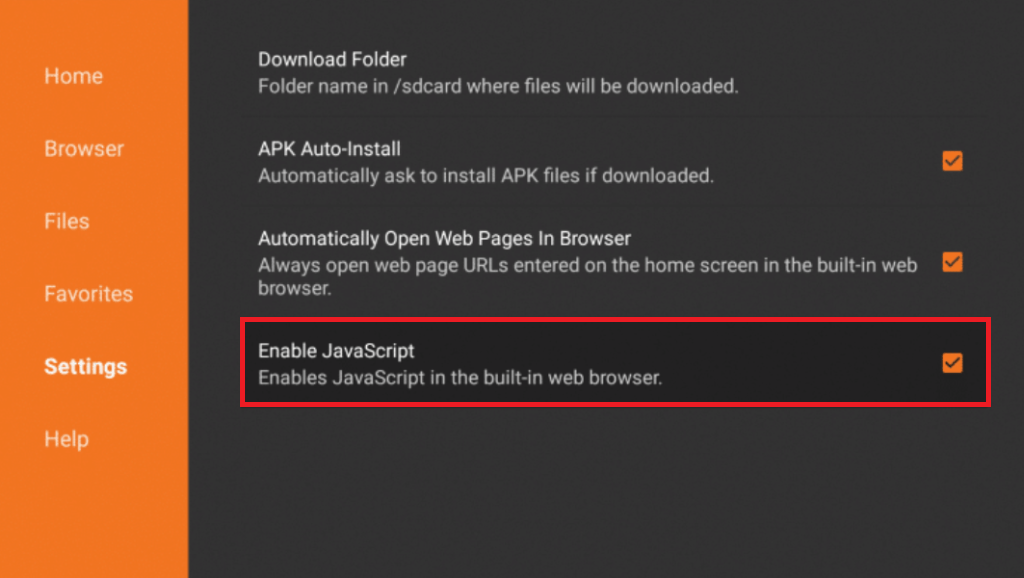
Вы также можете попробовать переустановить приложение Downloader. После этого повторите попытку несколько раз, пока не заработаете.
Кроме того, убедитесь, что вы включили настройки «Приложения из неизвестных источников», как показано выше в Шаг 2.
Наконец, если и это не сработает, попробуйте установить альтернативное приложение Downloader.
Вот и все! Мы ценим всю поддержку, отзывы и предложения, которые мы получили от вас, ребята, в комментариях ко всем нашим сообщениям, что помогает нам предоставлять более эффективные руководства.
Если вы нашли лучшее решение для вышеизложенного, оставьте комментарий ниже, и мы упомянем вас, когда обновим эту статью. Если у вас есть какие-либо вопросы, пожалуйста, не стесняйтесь оставлять комментарии ниже. 🙂